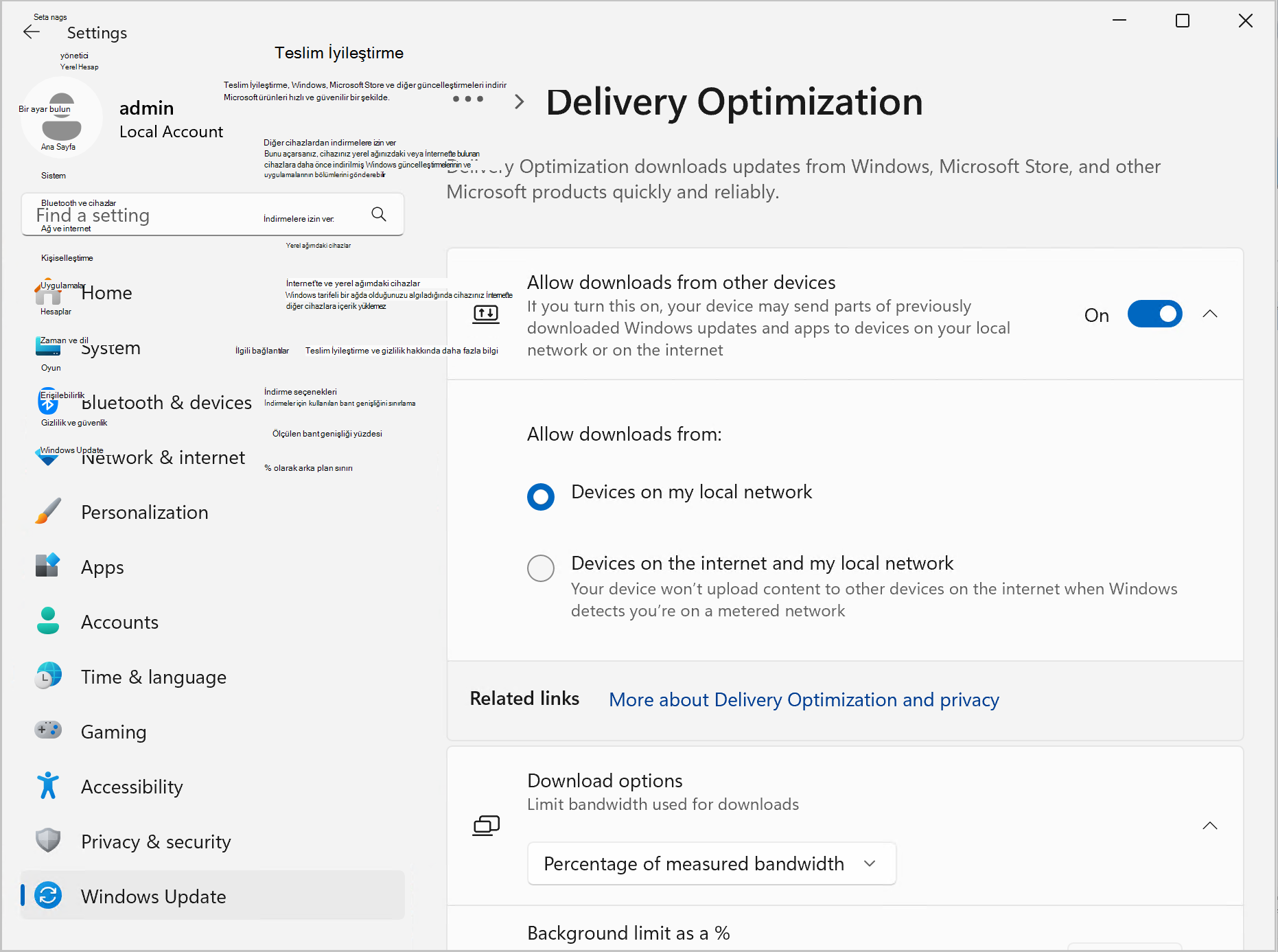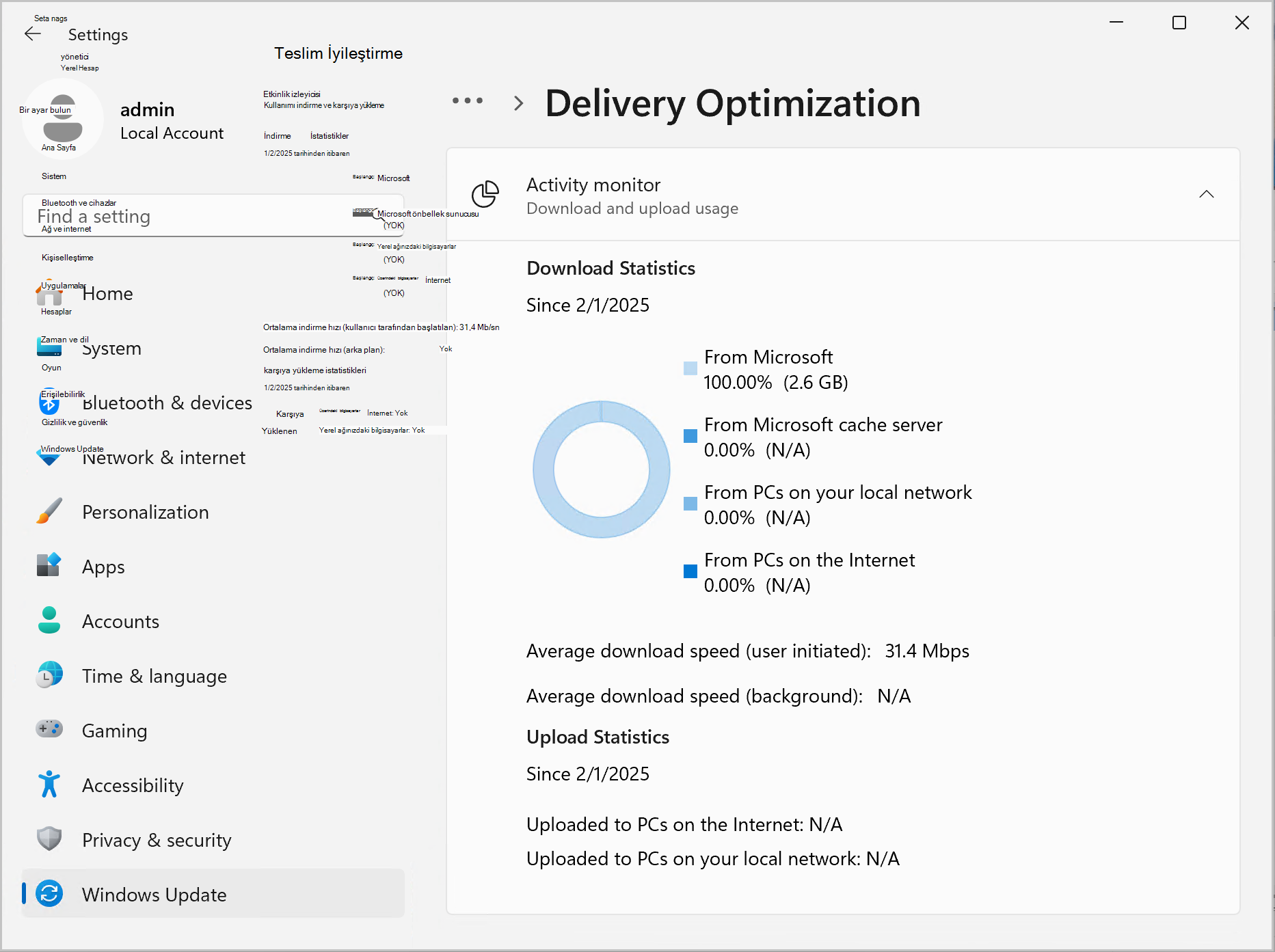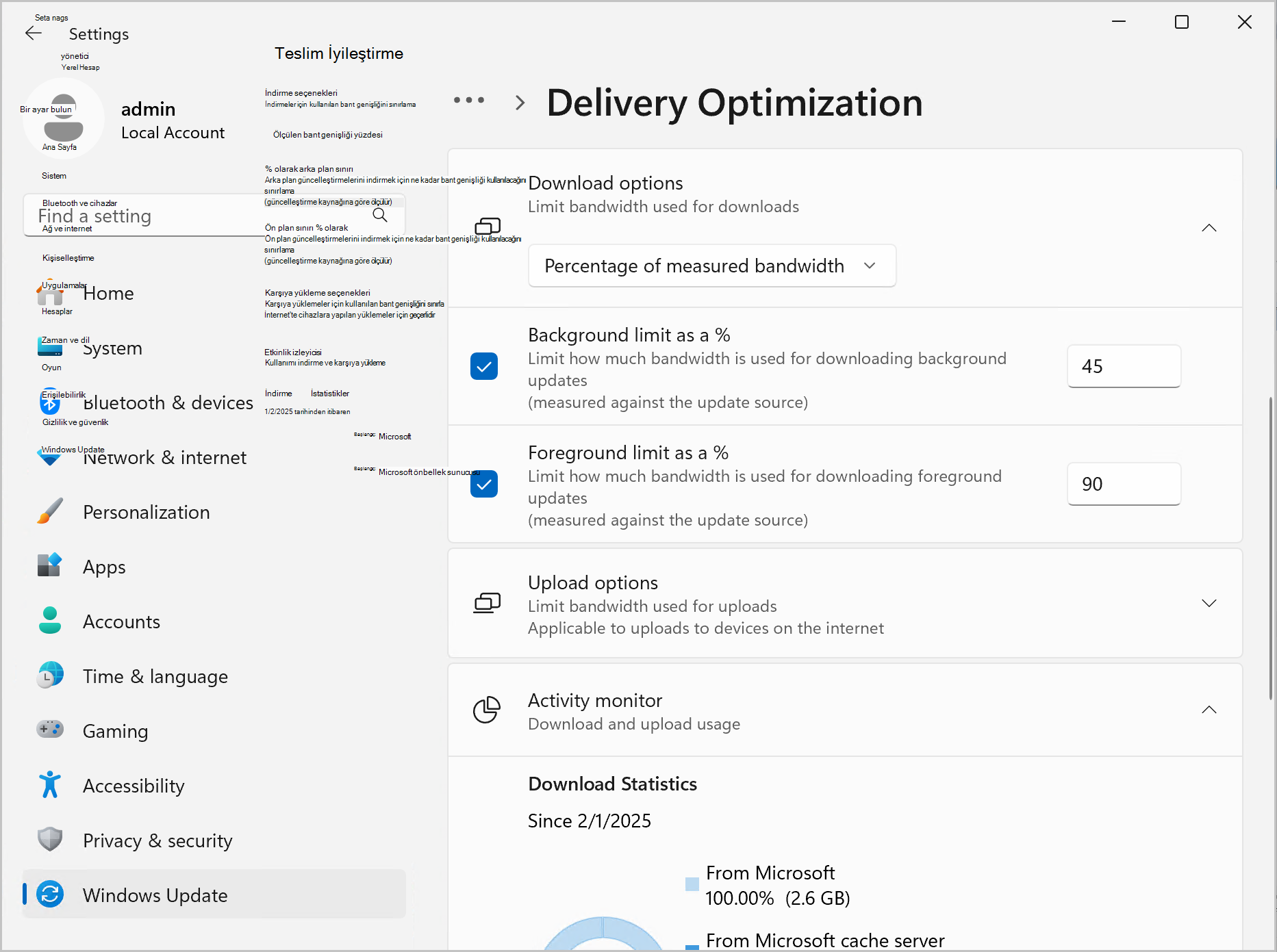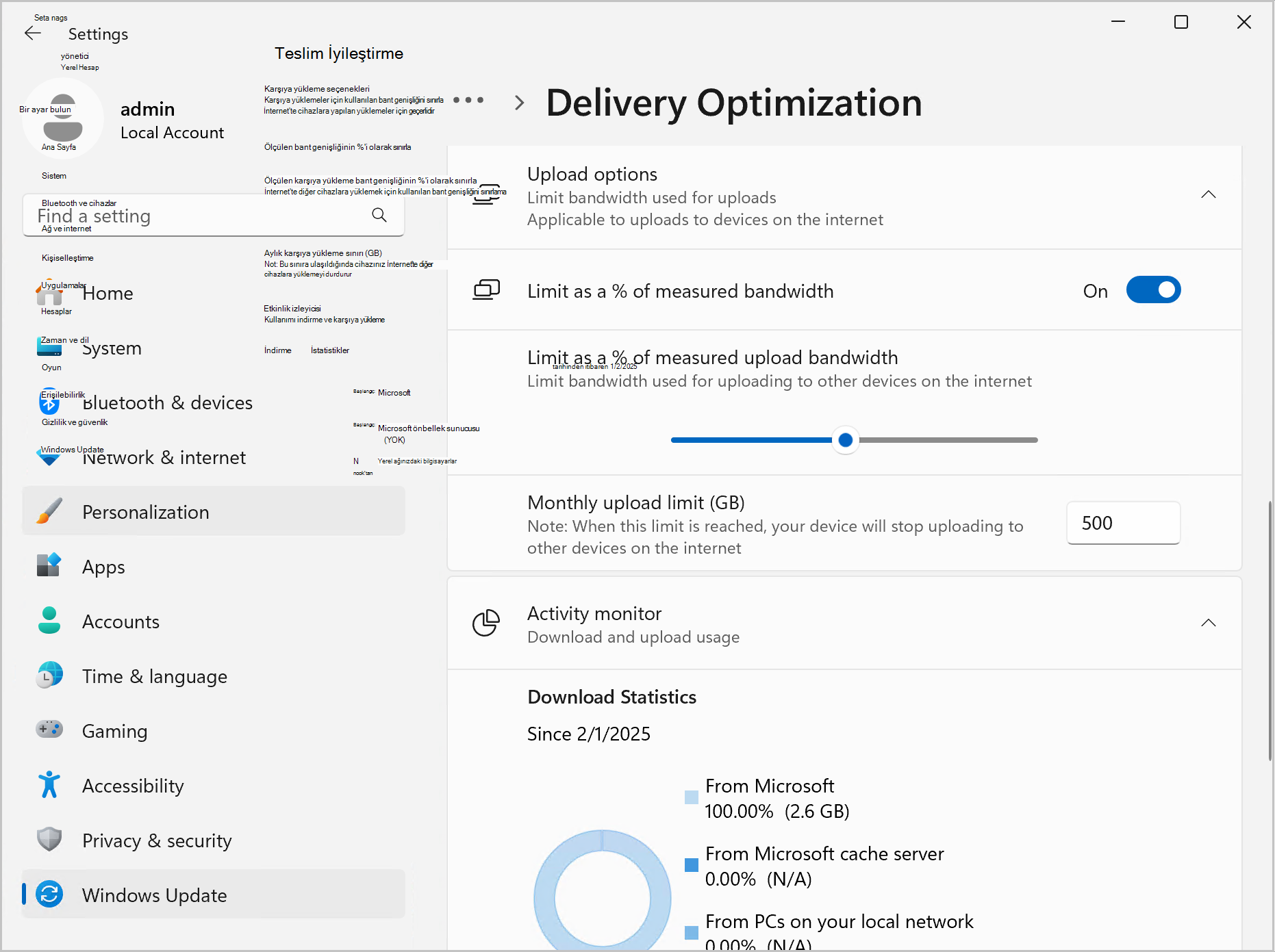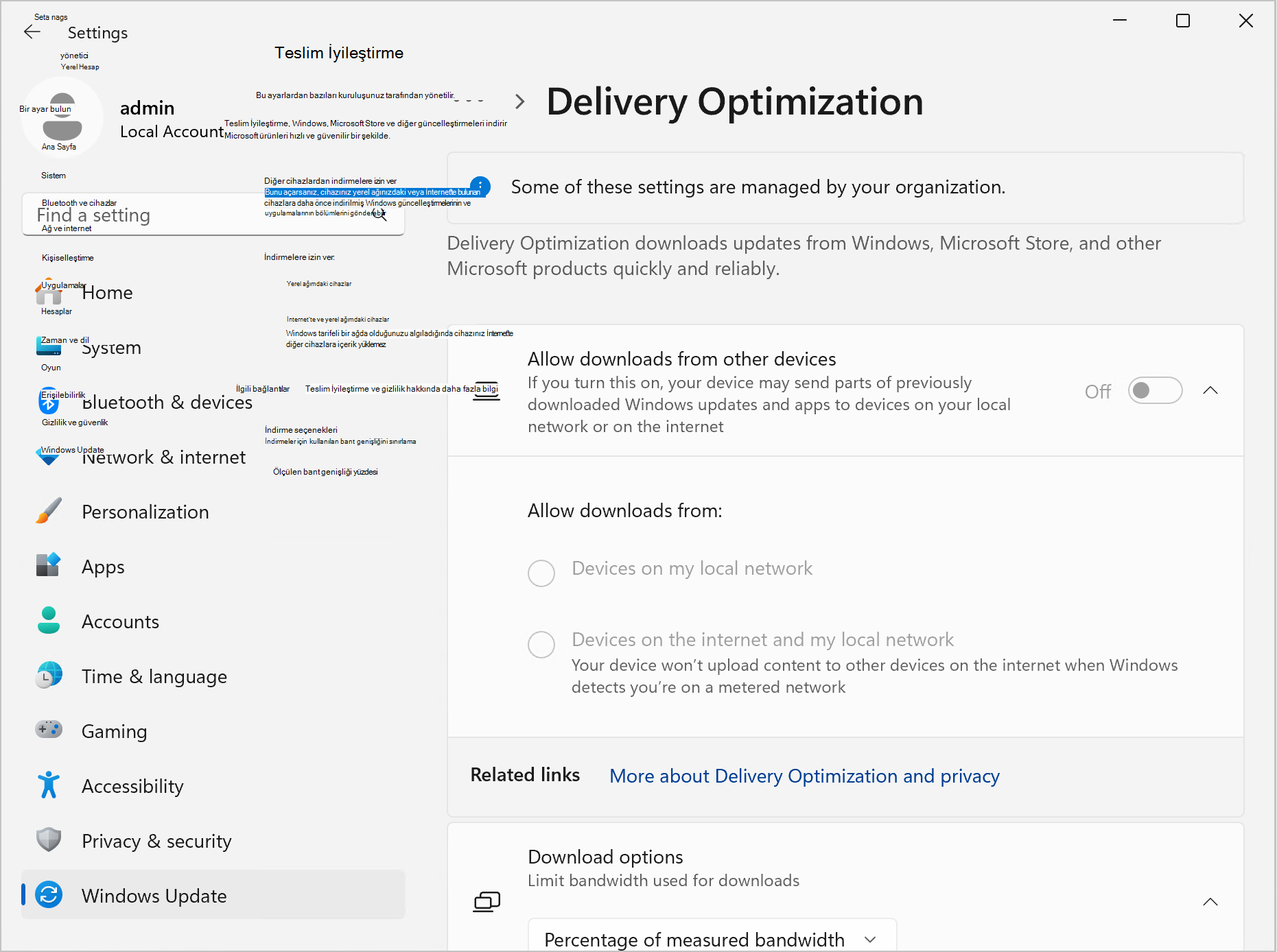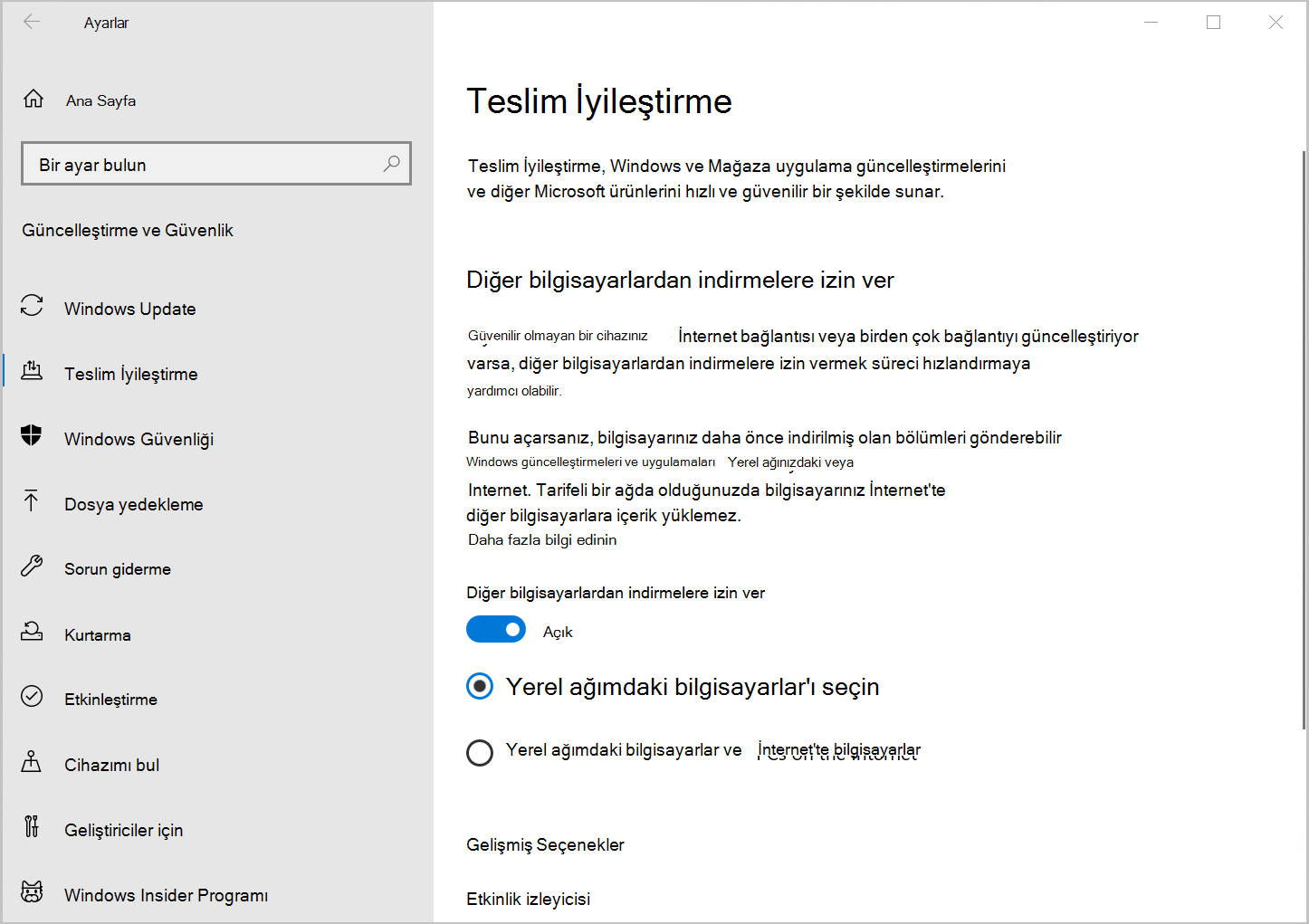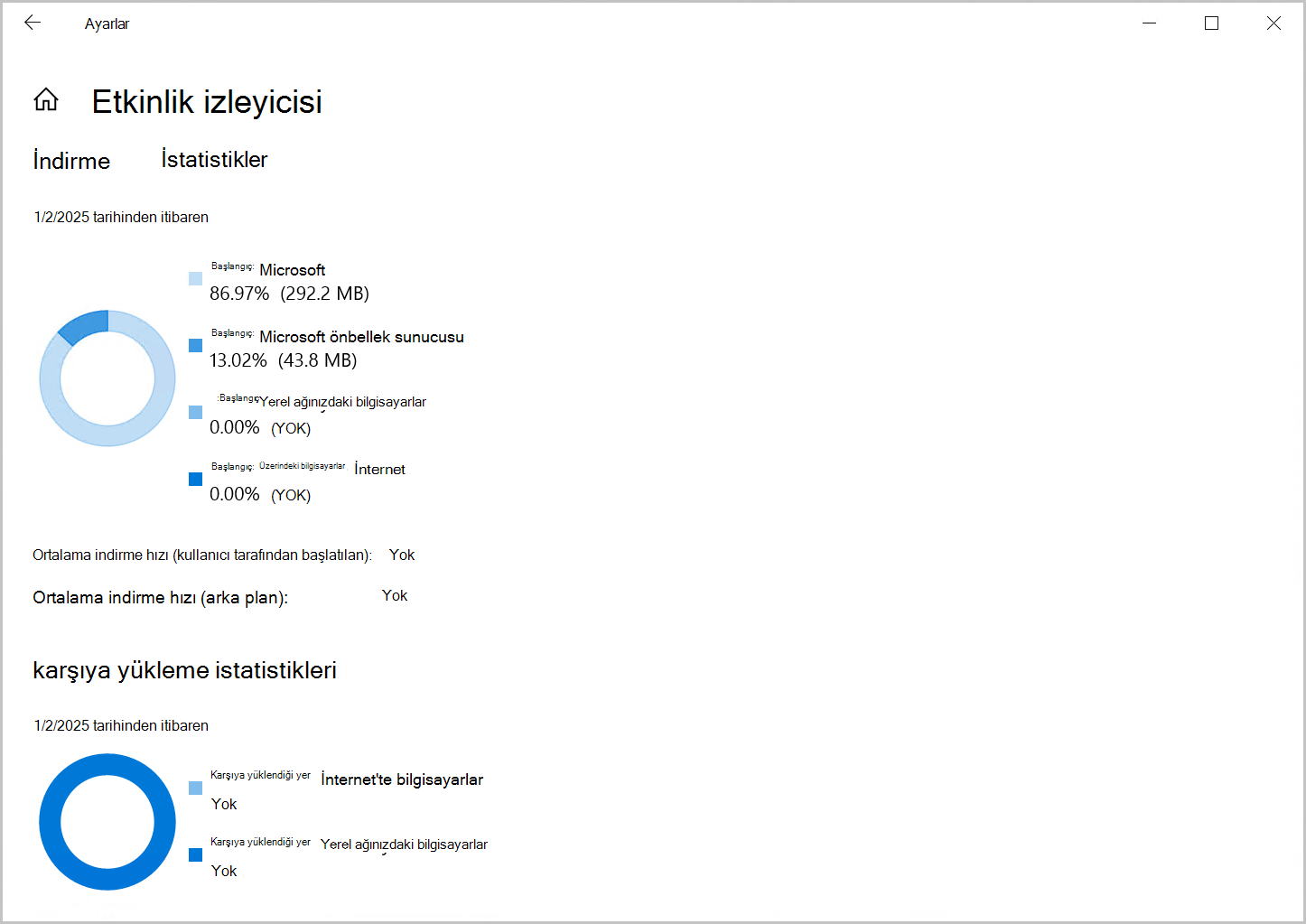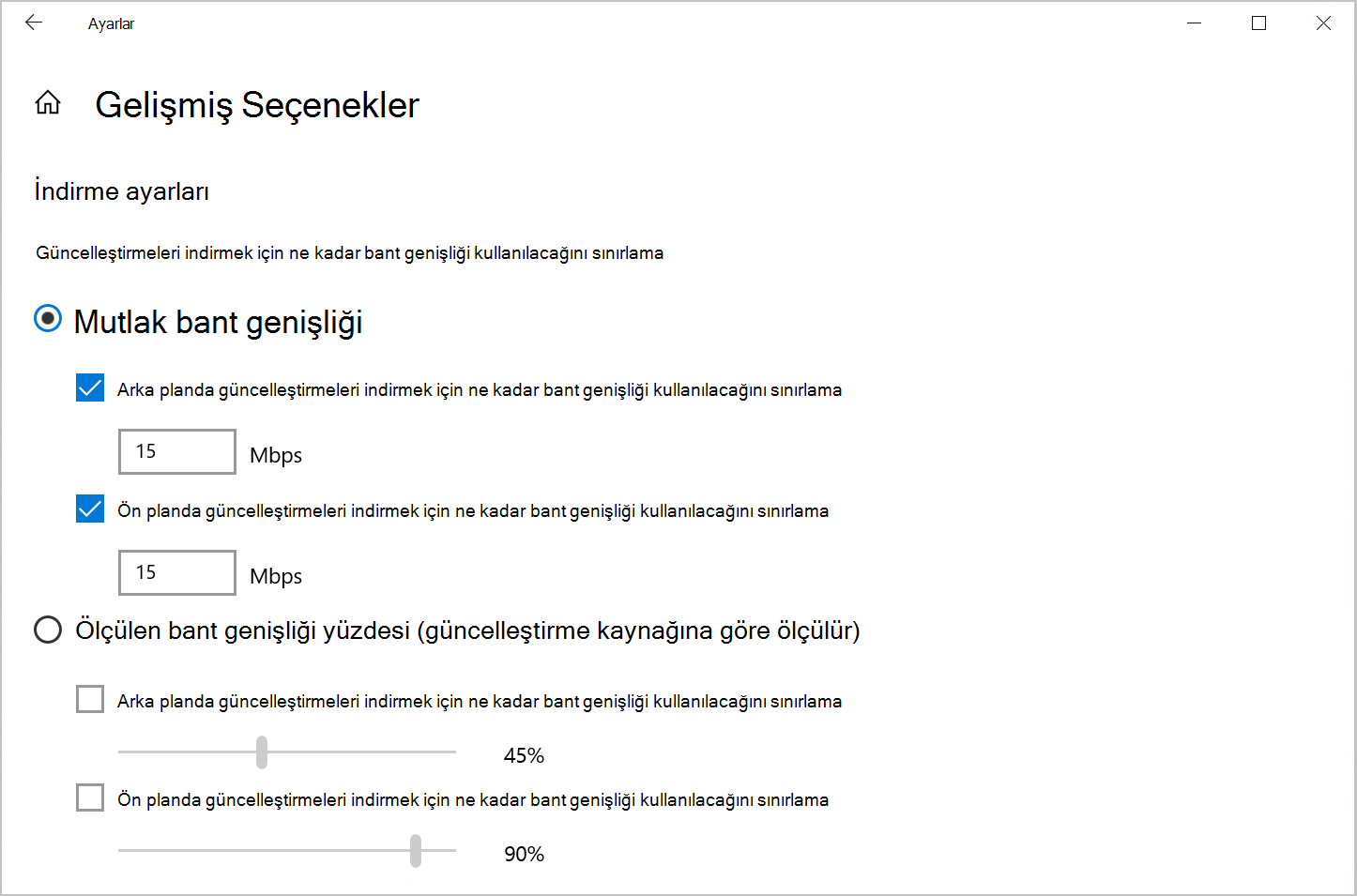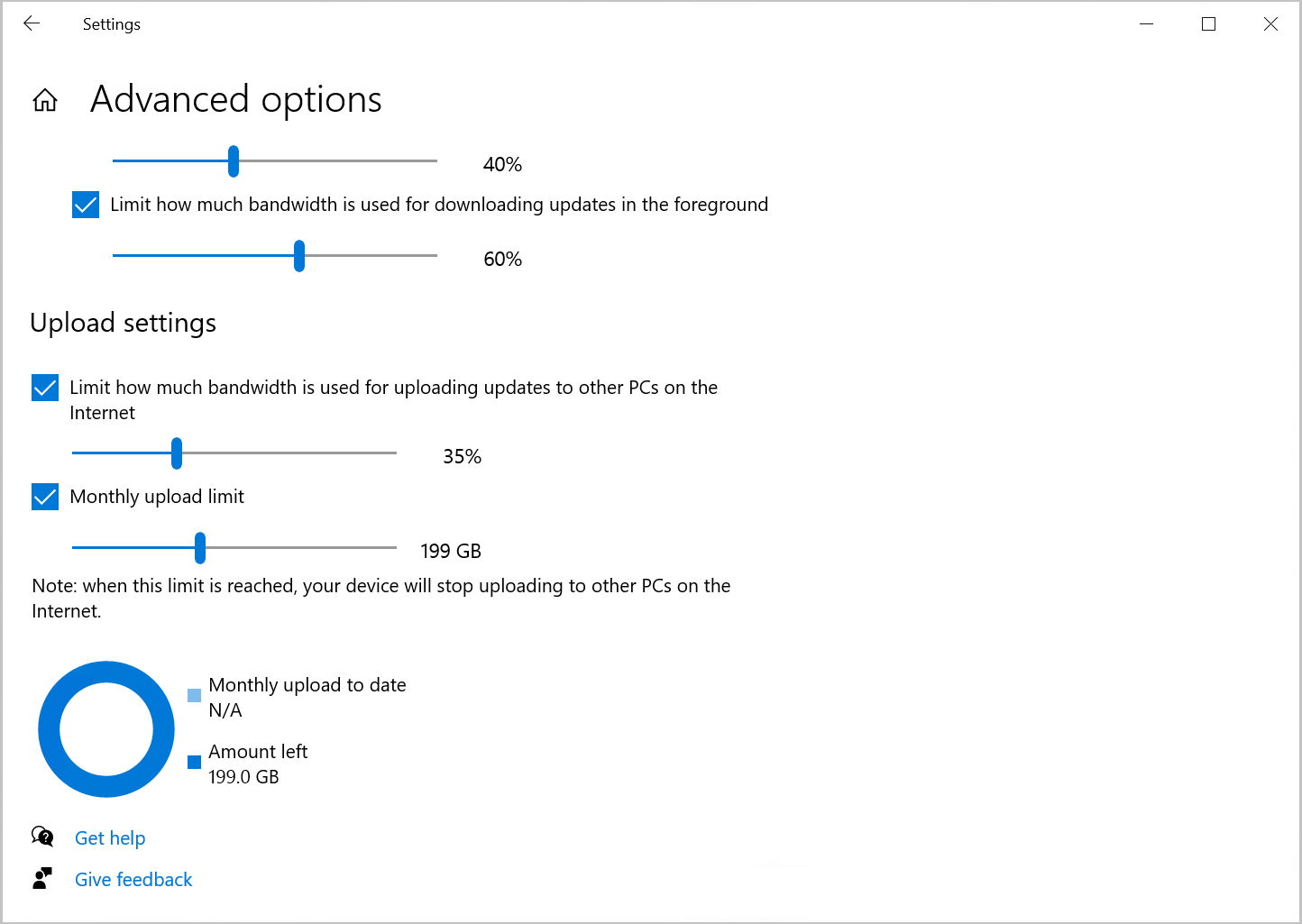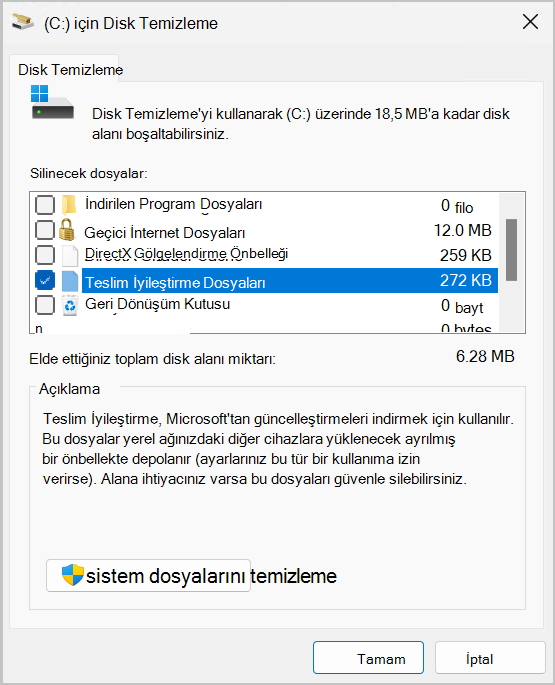Windows, Windows Güncelleştirmeler, Mağaza'dan uygulamalar ve diğer Microsoft ürünlerini indirmek için bulut tabanlı bir indirici olan Teslim İyileştirme'yi kullanır. Teslim İyileştirme, bu dosyaları bilgisayarınıza hızlı ve güvenilir bir şekilde indirmek için indirme işleminiz için en iyi kaynağı belirler ve bilgisayarınızın işlemde kullandığı bant genişliği miktarını dinamik olarak en iyi duruma getirir.
Her zaman olduğu gibi, Teslim İyileştirme'nin indirdiklerinizin bir kısmını bilgisayarınız ve yerel ağınız veya İnternet'teki diğerleri arasında paylaşmasını isteyip istemediğinize siz karar verirsiniz. Ayrıca artık, yeni özellikler bilgisayarınızın indirme ve yükleme etkinliğini görüntülemenize, bant genişliği kullanımını kontrol etmenize vb. olanak vermektedir.
Teslim İyileştirme ayarları'na gidin
Teslim İyileştirme için ağ paylaşım seçeneklerini belirleme
Windows'ta Teslim İyileştirme, güncelleştirmeleri ve uygulamaları hızlı ve güvenilir bir şekilde almanıza yardımcı olur. Bu indirmeler Hem Microsoft'tan hem de yerel ağınızdaki veya İnternet'te bulunan diğer bilgisayarlardan gelir ve bilgisayarınız bunları diğer bilgisayarlarla paylaşabilir.
-
Başlangıç düğmesini ve ardından Teslim İyileştirme >Gelişmiş seçenekler > ayarlar > Windows Update'ı seçin.
-
Diğer cihazlardan indirmelere izin vermek isteyip istemediğinizi seçin. Bu seçenek Açık olarak ayarlandığında, indirmelere izin vermek istediğiniz cihaz türlerini de seçebilirsiniz. İndirmelere aşağıdakilerden birinden izin vermeyi seçebilirsiniz:
-
Yerel ağımdaki cihazlar
-
İnternet'te ve yerel ağımdaki cihazlar
-
Etkinlik izleyicisi ile istatistikleri alma
Etkinlik izleyicisi ile diğer bilgisayarlardan ne elde ettiğinizi ve bilgisayarınızın nelere katkıda olduğunu öğrenin. Tümü geçerli ay için olmak üzere kaynak, ortalama hız ve yükleme istatistiklerine göre indirme işlemlerinin dökümünü görürsünüz. Hatta internet üzerindeki diğer bilgisayarlardan bilgisayarınızın ne kadar desteklendiğini bile anlatacağız.
En son istatistikleri gözden geçirmek için Başlangıç düğmesini >Ayarlar > Windows Update > Gelişmiş seçenekler > Teslim İyileştirme > Etkinliği izleyicisini seçin.
Bant genişliği sınırlarını belirleme
Teslim İyileştirme, güncelleştirmeleri, Mağaza uygulamalarını ve diğer Microsoft ürünlerini yüklemek ve indirmek için kullandığı ağ bant genişliği miktarını otomatik olarak ayarlamak üzere tasarlanmıştır. Ancak veri kullanımı konusunda endişeleriniz varsa veya evdeki diğer cihazların ihtiyaç duydukları bant genişliğine sahip olduğundan emin olmak istiyorsanız, Teslim İyileştirme indirmeleri ve karşıya yüklemeleri için kullanılan bant genişliğini sınırlayabilirsiniz. Ayrıca, aylık yükleme sınırını belirlemek için bir seçenek bulunmaktadır; size bilgisayarınızın o ana kadar ne kadar veri indirdiğini ve ne kadar kaldığını göstereceğiz.
Not: Bant genişliği sınırları yalnızca otomatik güncelleştirme indirmeleri için Teslim İyileştirme için geçerlidir. İndirme işlemini el ile başlatırsanız (örneğin Ayarlar > Windows Update'nde Windows'> veya Windows Mağazası'ndan bir uygulama indirerek) belirlediğiniz bant genişliği sınırları uygulanmaz.
İndirmeler için bant genişliği sınırları ayarlamak için:
-
Teslim İyileştirme>Gelişmiş seçenekler > Windows Update Windows Update Ayarlar > > Başlangıç düğmesini seçin.
-
İndirme seçenekleri'nin altında İndirmeler için kullanılan bant genişliğini sınırla'yı seçin:
-
Mutlak bant genişliği sınırı: İndirme sınırını arka planda, ön planda veya her ikisinde de ayarlamayı seçin. Mb/sn cinsinden kullanılacak en yüksek bant genişliği miktarını girin.
-
Ölçülen bant genişliği yüzdesi : İndirme sınırını arka planda, ön planda veya her ikisinde de ayarlamayı seçin. Ardından indirmeler için kullanılan kullanılabilir bant genişliği yüzdesini ayarlayın. Düşük değerler daha az bant genişliği kullanır, ancak güncelleştirmelerin daha yavaş teslim edilmesine neden olur.
-
Karşıya yüklemeler için bant genişliği sınırları ayarlamak için:
-
Teslim İyileştirme>Gelişmiş seçenekler > Windows Update Windows Update Ayarlar > > Başlangıç düğmesini seçin.
-
Karşıya yükleme seçenekleri'nin altında, güncelleştirmeleri karşıya yüklemek için kullanılan bant genişliği yüzdesini sınırlayabilir ve en yüksek karşıya yükleme sınırını ayarlayabilirsiniz. Bu ayarlar, bant genişliğini ve aylık izin verilen maksimum veri miktarını sınırlamak için birlikte kullanılabilir.
-
Güncelleştirmelerin İnternet'te diğer cihazlara yüklenmesi için ne kadar bant genişliği kullanılacağını sınırlamak için Teslim İyileştirme seçeneği için bir yüzde seçin.
-
Aylık karşıya yükleme sınırı olarak 1 ile 500 GB arasında bir sınır seçin.
-
Teslim İyileştirmeyi neden kapatamıyorum?
Windows Update, Microsoft Store ve diğer Microsoft içeriklerinden Güncelleştirmeler Teslim İyileştirme aracılığıyla gelir. Bu, güncelleştirmeleri almak için gereken süreyi ve bant genişliğini azaltır. Teslim İyileştirme'yi kapatmak güncelleştirmeyi devre dışı bırakmaz, yalnızca her cihazı daha önce indirmiş olan yerel bir makineden almak yerine güncelleştirmelerini doğrudan Microsoft'tan indirmeye zorlar.
Teslim İyileştirme'yi kapatma iki durumlu düğmesi kullanılamıyorsa, bunun nedeni cihazınızın kuruluşunuz tarafından yönetilmesi ve BT yöneticinizin Teslim İyileştirme'nin etkinleştirilmesini gerektirmesidir.
-
Teslim İyileştirme>Gelişmiş seçenekler > Windows Update Windows Update Ayarlar > > Başlangıç düğmesini seçin.
-
Cihazınız yönetiliyorsa, Teslim İyileştirme ayarları sayfasında aşağıdaki öğeler görüntülenir:
-
Sayfanın üst kısmında, bu ayarlardan bazılarının kuruluşunuz tarafından yönetildiğini belirten bir not.
-
Diğer bilgisayarlardan indirmelere izin ver seçeneği gri gösterilir. Bt yöneticinizin gerektirdiği ayarlara bağlı olarak diğer Teslim İyileştirme seçenekleri de gri görünebilir.
-
Teslim İyileştirme için ağ paylaşım seçeneklerini belirleme
Windows'ta Teslim İyileştirme, güncelleştirmeleri ve uygulamaları hızlı ve güvenilir bir şekilde almanıza yardımcı olur. Bu indirmeler Hem Microsoft'tan hem de yerel ağınızdaki veya İnternet'te bulunan diğer bilgisayarlardan gelir ve bilgisayarınız bunları diğer bilgisayarlarla paylaşabilir.
-
Başlangıç düğmesini ve ardından Ayarlar > Güncelleştirme & güvenlik > Teslim İyileştirme'yi seçin.
-
İndirmeleri İnternet'teki bilgisayarlardan değil, yerel ağınızdaki bilgisayarlardan edinmek için Yerel ağımdaki bilgisayarlar'ı seçin. İndirmeleri yerel ağınızdaki ve İnternet'teki bilgisayarlardan edinmek istemiyorsanız Diğer bilgisayarlardan indirmelere izin ver seçeneğini kapatın. Hala uygulamaları ve güncelleştirmeleri Microsoft'tan alabilirsiniz.
Etkinlik izleyicisi ile istatistikleri alma
Etkinlik izleyicisi ile diğer bilgisayarlardan ne elde ettiğinizi ve bilgisayarınızın nelere katkıda olduğunu öğrenin. Tümü geçerli ay için olmak üzere kaynak, ortalama hız ve yükleme istatistiklerine göre indirme işlemlerinin dökümünü görürsünüz. Hatta internet üzerindeki diğer bilgisayarlardan bilgisayarınızın ne kadar desteklendiğini bile anlatacağız.
En son istatistikleri gözden geçirmek için Ayarlar > Güncelleştirme & güvenliği > Başlangıç düğmesini seçin. Ardından Teslim İyileştirme > Etkinlik İzleyicisi'ni seçin.
Bant genişliği sınırlarını belirleme
Teslim İyileştirme, güncelleştirmeleri, Mağaza uygulamalarını ve diğer Microsoft ürünlerini yüklemek ve indirmek için kullandığı ağ bant genişliği miktarını otomatik olarak ayarlamak üzere tasarlanmıştır. Ancak veri kullanımı konusunda endişeleriniz varsa veya evdeki diğer cihazların ihtiyaç duydukları bant genişliğine sahip olduğundan emin olmak istiyorsanız, Teslim İyileştirme indirmeleri ve karşıya yüklemeleri için kullanılan bant genişliğini sınırlayabilirsiniz. Ayrıca, aylık yükleme sınırını belirlemek için bir seçenek bulunmaktadır; size bilgisayarınızın o ana kadar ne kadar veri indirdiğini ve ne kadar kaldığını göstereceğiz.
Not: Bant genişliği sınırları yalnızca otomatik güncelleştirme indirmeleri için Teslim İyileştirme için geçerlidir. İndirme işlemini el ile başlatırsanız (örneğin, Ayarlar > Güncelleştirme & güvenlik > Windows Update veya Windows Mağazası'ndan bir uygulama indirerek) Windows'ı güncelleştirerek belirlediğiniz bant genişliği sınırları uygulanmaz.
İndirmeler için bant genişliği sınırları ayarlamak için:
-
Ayarlar > Güncelleştirme & güvenliği > Başlangıç düğmesini seçin. Ardından Teslim İyileştirme > Gelişmiş seçenekler'i seçin.
-
Bant genişliğini aşağıdakilerden biriyle sınırlamayı seçin:
-
Mutlak bant genişliği: İndirme sınırını arka planda, ön planda veya her ikisinde de ayarlamayı seçin. Mb/sn cinsinden kullanılacak en yüksek bant genişliği miktarını girin.
-
Ölçülen bant genişliği yüzdesi : İndirme sınırını arka planda, ön planda veya her ikisinde de ayarlamayı seçin. Ardından kaydırıcıyı kullanarak indirmeler için kullanılan kullanılabilir bant genişliği yüzdesini ayarlayın. Düşük değerler daha az bant genişliği kullanır, ancak güncelleştirmelerin daha yavaş teslim edilmesine neden olur.
-
Karşıya yüklemeler için bant genişliği sınırları ayarlamak için:
-
Ayarlar > Güncelleştirme & güvenliği > Başlangıç düğmesini seçin. Ardından Teslim İyileştirme > Gelişmiş seçenekler'i seçin.
-
Güncelleştirmeleri karşıya yüklemek için kullanılan bant genişliği yüzdesini sınırlayabilir ve en yüksek karşıya yükleme sınırını ayarlayabilirsiniz. Bu ayarlar, bant genişliğini ve aylık izin verilen maksimum veri miktarını sınırlamak için birlikte kullanılabilir.
-
Güncelleştirmeleri İnternet'te diğer bilgisayarlara yüklemek için ne kadar bant genişliği kullanılacağını sınırlamak için Teslim İyileştirme seçeneği için bir yüzde seçin.
-
Aylık karşıya yükleme sınırı olarak 1 ile 500 GB arasında bir sınır seçin.
-
Teslim İyileştirmeyi neden kapatamıyorum?
Windows Update, Microsoft Store ve diğer Microsoft içeriklerinden Güncelleştirmeler Teslim İyileştirme aracılığıyla gelir. Bu, güncelleştirmeleri almak için gereken süreyi ve bant genişliğini azaltır. Teslim İyileştirme'yi kapatmak güncelleştirmeyi devre dışı bırakmaz, yalnızca her cihazı daha önce indirmiş olan yerel bir makineden almak yerine güncelleştirmelerini doğrudan Microsoft'tan indirmeye zorlar.
Teslim İyileştirme'yi kapatma iki durumlu düğmesi kullanılamıyorsa, bunun nedeni cihazınızın kuruluşunuz tarafından yönetilmesi ve BT yöneticinizin Teslim İyileştirme'nin etkinleştirilmesini gerektirmesidir.
-
Başlangıç düğmesini ve ardından Ayarlar > Güncelleştirme & güvenlik > Teslim İyileştirme'yi seçin.
-
Cihazınız yönetiliyorsa, Teslim İyileştirme ayarları sayfasında aşağıdaki öğeler görüntülenir:
-
Sayfanın üst kısmında, bu ayarlardan bazılarının kuruluşunuz tarafından gizlendiğini veya yönetildiğini belirten bir not.
-
Diğer bilgisayarlardan indirmelere izin ver seçeneği gri gösterilir. Bt yöneticinizin gerektirdiği ayarlara bağlı olarak diğer Teslim İyileştirme seçenekleri de gri görünebilir.
-
Teslim İyileştirme önbelleğini temizleme
Windows'ta Teslim İyileştirme önbelleğini otomatik olarak temizler. Dosyalar kısa bir süre sonra veya içeriği çok fazla disk alanı kapladığında önbellekten kaldırılır. Ancak, bilgisayarınızda daha fazla disk alanına ihtiyacınız varsa önbelleği el ile temizleyebilirsiniz.
-
Görev çubuğundaki Ara alanına disk temizleme yazın. Sonuç listesinden Disk Temizleme uygulamasını seçin.
-
Disk Temizleme sekmesinde Teslim İyileştirme Dosyaları onay kutusunu seçin.
-
Tamam’ı seçin. Görüntülenen iletişim kutusunda Dosyaları Sil'i seçin.